Discord で VLC をストリーミングするときに音が出ない、遅延、または黒い画面を修正する
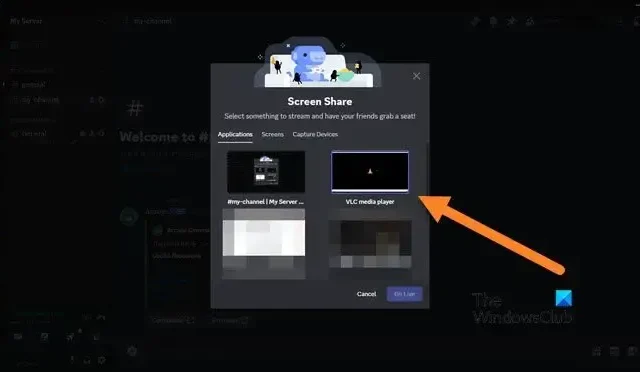
VLC は古いプレーヤーです。それはOGです。ただし、このペースの速い世界でも関連性を保つために、更新と改善を続けています。 Discord ユーザーは、異常なく簡単に VLC をストリーミングできるはずです。ただし、その際にサウンドの問題、遅延、黒い画面が発生するユーザーもいます。それについてはこの投稿で説明します。したがって、あなたもDiscord で VLC をストリーミングしているときに音が出ない、遅延、または黒い画面があることに気付いた場合は、この投稿が役に立ちます。
DiscordでVLCをストリーミングするにはどうすればよいですか?
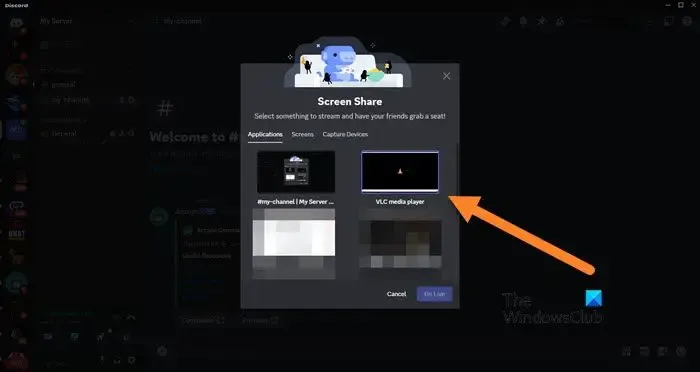
Discord で VLC ストリーミングを設定するのは非常に簡単です。ただし、問題のような特殊性や問題が発生する可能性があるため、事故が発生する可能性はまだあります。したがって、以下で説明する潜在的な解決策に進む前に、
Discord で VLC を設定するには、以下の手順に従ってください。
- まず、ウェブ バージョンはストリーミングをサポートしていないため、Discord クライアントをコンピュータにダウンロードしてインストールします。
- VLC メディア プレーヤーを開き、ストリーミングするビデオを再生します。
- Discord でサーバーに移動し、音声チャンネルをクリックします。
- [画面を共有] アイコンをクリックしてストリーミングを開始します。
- VLC ビデオ ウィンドウを選択すると、ストリーム品質、解像度、フレーム レートなどを構成するように求められます。
VLC を構成するときは、コンピューターの機能に基づいて設定を選択してください。寛大になるのに最適な時期ではないかもしれません。
DiscordでVLCをストリーミングするときに音が出ない、遅延、または黒い画面が発生する問題を修正
Discord で VLC をストリーミングしているときに、音が聞こえなかったり、遅延や黒い画面が発生したりする場合は、以下に説明する解決策に従って問題を解決してください。
- 両方のアプリケーションを再起動します
- DiscordとVLCのオーディオ設定を確認する
- OpenH264 ビデオ コーデックとハードウェア アクセラレーションを構成する
それらについて詳しく話しましょう。
1] 両方のアプリケーションを再起動します
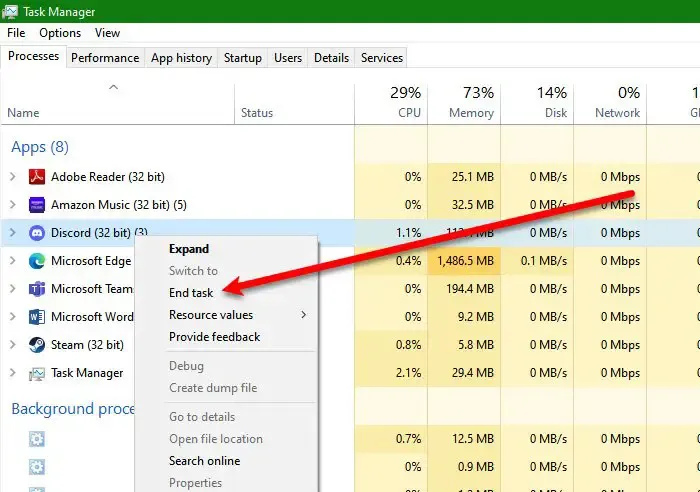
まず、VLC と Discord の両方を再起動して、問題が技術的な不具合によるものではないことを確認する必要があります。問題の原因となっている可能性のある不具合を取り除く最善の方法は、アプリケーションを再起動することです。したがって、タスクマネージャーを開き、Discordを右クリックして「タスクの終了」を選択します。 VLC も同じように扱います。最後に、冗長で不要なアプリケーションをすべて閉じて、問題が解決したかどうかを確認します。
2] DiscordとVLCのオーディオ設定を確認する
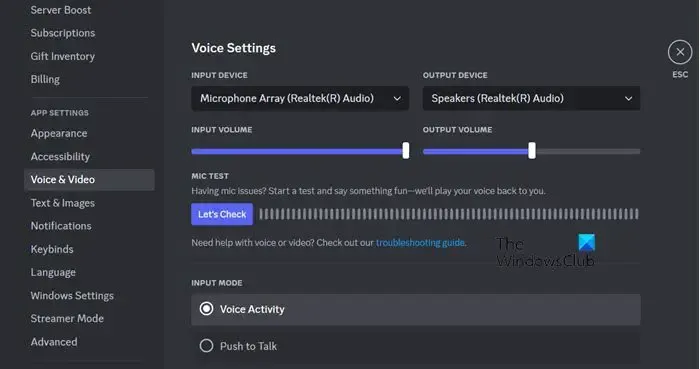
ストリーミング中に音が出ない場合は、まず Discord と VLC の両方のオーディオ設定を確認する必要があります。同じことを行うには、以下の手順に従います。
ディスコードの場合:
- コンピューター上で Discord クライアント アプリケーションを開きます。
- 次に、歯車アイコンをクリックして設定に入ります。
- 「音声と」に移動します。ビデオを確認し、現在の入力デバイスと出力デバイスが正しく構成されていることを確認します。
VLCの場合:
- VLCを開きます。
- [ツール] > [ツール] に移動します。環境設定。
- 次に、[オーディオ] セクションで出力デバイスを設定し、ミュートになっていないことを確認する必要があります。
これでうまくいくはずです。
3] OpenH264 ビデオ コーデックとハードウェア アクセラレーションを構成する
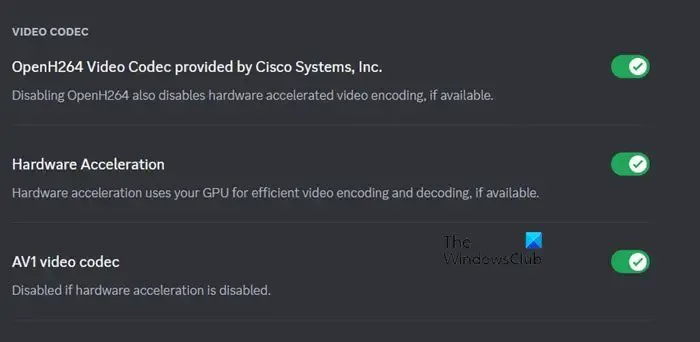
OpenH265 ビデオ コードは、デジタル ビデオを圧縮および解凍して、インターネット上で送信できるようにします。ただし、システムの構成やハードウェアによっては機能しない場合があります。 Discord でこれら 2 つの機能が有効になっている場合は無効にする必要があり、その逆も同様です。同じことを行うには、以下の手順に従ってください。
- Discord を開き、歯車アイコンをクリックしてユーザー設定に移動します。
- 「音声と」に移動します。 [ビデオ] をクリックして、[詳細] セクションに移動します。
- Cisco System, Inc. が提供する OpenH264 ビデオ コーデックとハードウェア アクセラレーションを無効にします。
これでうまくいくことを願っています。
Discord での黒い画面ストリーミングを修正するにはどうすればよいですか?
Discord でストリーミング中に他の人と共有しているときに黒い画面が表示される場合は、グラフィックスまたはビデオ アダプタ ドライバが古いか破損していることが原因である可能性があります。この問題を解決するには、コンピュータに正しいドライバがインストールされていることを確認してください。これにより、ストリーミング中に黒い画面が表示される可能性を排除できます。 Discord でストリーミング中に黒い画面が表示される場合の対処方法については、投稿を確認することをお勧めします。
Discord でストリーミング中に音が出ないのはなぜですか?
Discord でストリーミング中に音が聞こえない場合は、オーディオ設定が正しく構成されていない可能性があります。オーディオ設定を正しく構成する方法だけでなく、他の考えられる解決策についても説明しているため、Discord Steam オーディオの問題を解決するためのガイドを確認してください。


コメントを残す